itunes怎么使用,电脑下载itunes详细教程
2014-08-06 05:41:00 作者:马荣
管理iPhone上的应用程序
这里是一个重点,因为在一些情况下用户使用iTunes下载应用要比用手机App Store下会快一点。进入iTunes Store后找到习惯的应用然后下载。
然后进入iPhone管理模式,切换到“应用程序”,下载完的应用就会出现在这里。点击“安装”就会进入准备安装模式,最后点击下方的“同步”就开始安装了。这里是支持批量安装的。


那么怎样通过iTunes卸载应用呢?在iTunes界面的右侧一大片是我们设备的每一个屏幕包括文件夹的展开图,上面将每一个应用程序都列了出来。我们需要双击图片,点击单个的应用,应用的左上角就会出现一个小“X”,点击“X”再“同步”就卸载了。
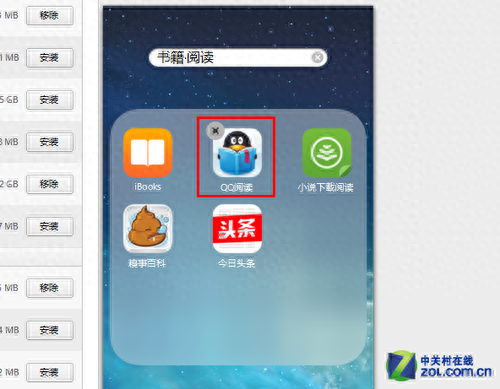
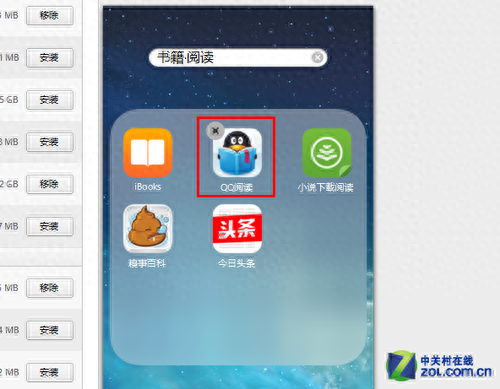


应用程序安装包被存放在“资料库”中,在左上角把“音乐”切换到“应用程序”就能看到。在这里你可以吧安装包删除,如果你觉得它占地方的话。
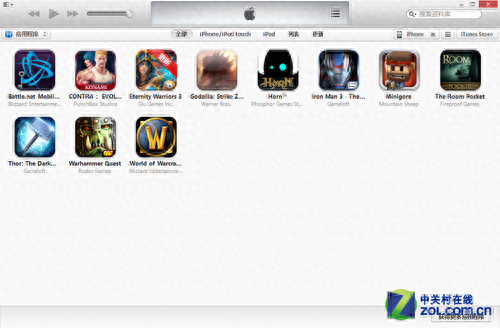
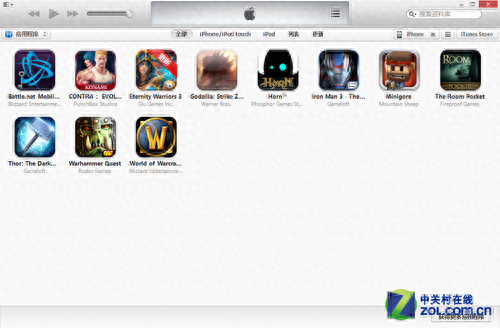


管理iPhone上的文档
依然在“应用程序”标签上,把界面拉到最下面就能看到。iTunes的文档管理是按照应用程序来区分的,比如电子书只能在阅读器应用中管理,就像下图那样。
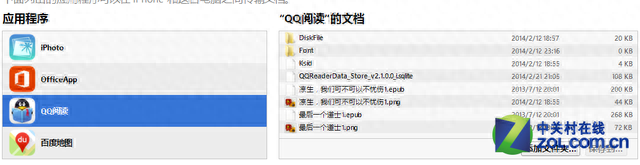
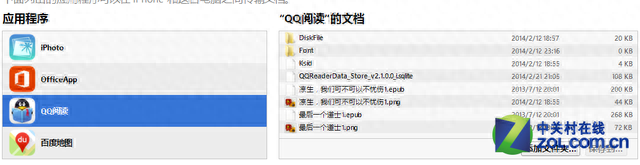


导入和导出都没什么难度,点击“添加文件夹”和“保存到”就会有文件管理器,直接像平时操作电脑那样弄就行了。
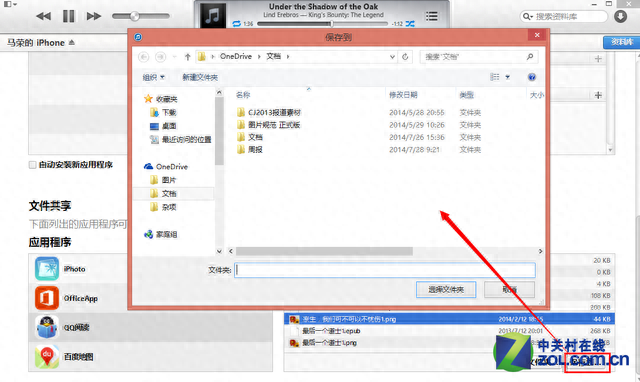
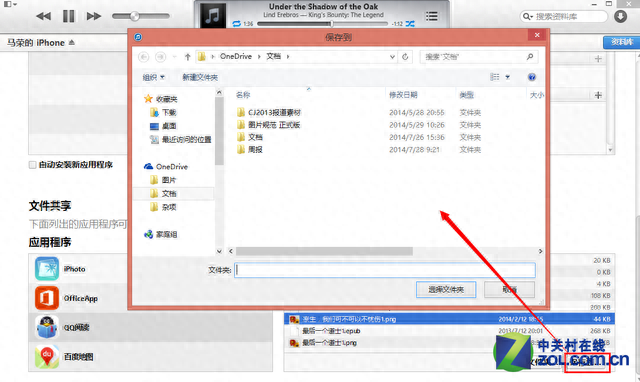


好了,以上基本上把iTunes最终点的部分都说完了,从播放器到设备管理,希望大家能够通过我们的图文很快地掌握iTunes的使用方法。总的来说只要看完我们的教程,就会发现并没有传说的那么复杂,还是挺简单的。
本文地址:https://www.cknow.cn/archives/51356
以上内容源自互联网,由百科助手整理汇总,其目的在于收集传播生活技巧,行业技能,本网站不对其真实性、可靠性承担任何法律责任。特此声明!
如发现本站文章存在版权问题,烦请提供版权疑问、侵权链接、联系方式等信息发邮件至candieraddenipc92@gmail.com,我们将及时沟通与处理。
